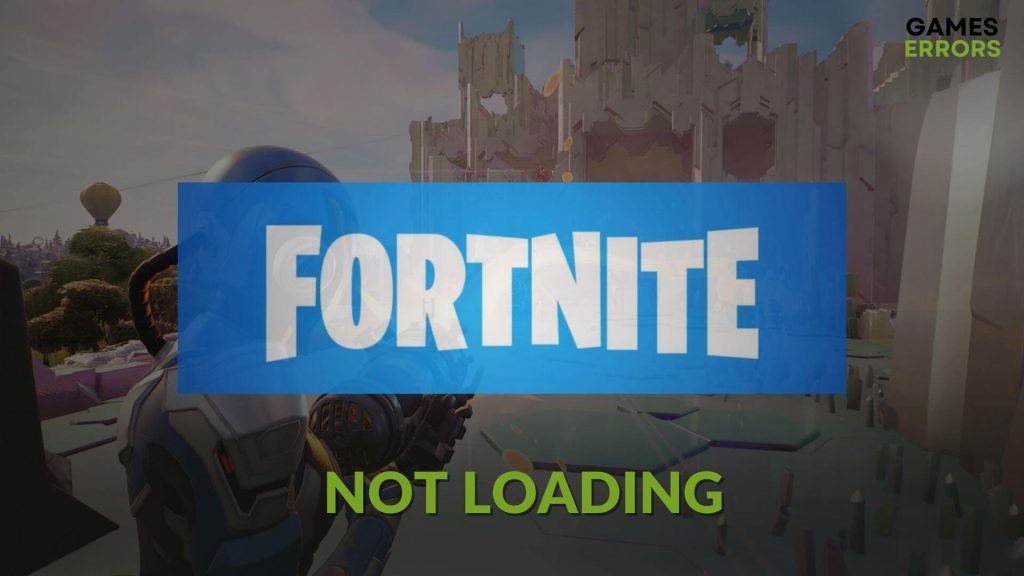.
xINSTALE CLICANDO NO ARQUIVO PARA DOWNLOAD
Se o Fortnite não estiver carregando no seu PC, não se preocupe. Como você, muitos outros usuários estão tendo esse problema e muitos deles o resolveram. Este artigo irá dizer-lhe como corrigir este problema completamente.
Este jogo roda em um PC de jogos médio para os mais sofisticados. Esta é a razão pela qual ganhou tanta popularidade. Mas, para alguns usuários, o Fortnite pode travar na tela de carregamento. Pode impedir completamente qualquer pessoa de jogar este jogo.
Por que o Fortnite trava durante o carregamento?
Se você perceber que o Fortnite não está carregando e está no estado de carregamento para sempre, ou uma quantidade infinita de tempo, pode ser devido aos seguintes motivos:
- Requisitos de sistema: Problemas de requisitos do sistema podem ser o motivo pelo qual o Fortnite não está carregando no seu PC.
- Problema do driver gráfico: O problema do driver gráfico também pode desencadear esse problema.
- Problemas de rede: Se houver algo errado com sua rede, o Fortnite ficará preso na tela de conexão ou no estado de carregamento.
- Problema de disco: Alguns problemas comuns de desempenho de disco também podem impedir que o Fortnite seja carregado em seu dispositivo.
- Serviços terceirizados: Existem alguns serviços de terceiros que podem criar conflitos e impedir que este jogo seja carregado corretamente.
- Arquivos do jogo corrompidos: Arquivos e componentes corrompidos do jogo também podem ser a razão por trás desse problema.
Como posso corrigir o problema de não carregamento do Fortnite?
Antes de começar, sugerimos que você verifique as seguintes coisas para evitar qualquer inconveniente:
- Verifique a página de status da Epic Games para ver se há manutenção do servidor em andamento ou não.
- Desative seu antivírus e firewall para ver se isso ajuda.
- Reinicie o seu PC.
Agora, siga estes métodos para corrigir o problema de não carregamento do Fortnite:
- Atualize os gráficos e o driver de rede
- Atualize os componentes essenciais do jogo
- Reparar problemas comuns de disco
- Excluir configurações do usuário
- Alterar DNS
- Redefinir rede
- Consertar Fortnite
- Executar em inicialização limpa
1. Atualize os gráficos e o driver de rede
Tempo necessário: 4 minutos.
Se o Fortnite não estiver carregando ou travar durante a inicialização, atualize os gráficos e o driver de rede para corrigir esse problema.
- Imprensa Ganhar + x e clique em Gerenciador de Dispositivos.

- Expandir Adaptadores de vídeo.

- Clique com o botão direito do mouse no driver da GPU e escolha Atualizar driver.

- Selecione Pesquise drivers automaticamente.
- Atualize o adaptador de rede da mesma maneira.
- Conclua o processo de atualização.
Para atualizar GPU e driver de rede, você deve usar DriverFix. Esta ferramenta é mais poderosa e capaz em comparação com o gerenciador de dispositivos. Além disso, ele pode atualizar todos os drivers com apenas um clique.
⇒ Obtenha o DriverFix
2. Atualize os componentes essenciais do jogo
- Visite a Página de download do Microsoft Visual C++ Redistribuível.
- Obtenha o pacote para arquitetura X64 e instale-o em seu PC.

- Vou ao Página de tempo de execução do DirectX.
- Baixe o instalador.

- Instale-o no seu PC.
- Reinicie o Windows.
3. Repare problemas comuns de disco
Se a unidade de disco onde você instalou este jogo tiver desempenho lento ou problemas relacionados a setores ruins, o Fortnite pode não carregar. Portanto, você deve fazer o seguinte para resolver esse problema:
- Abrir este pc.
- Clique com o botão direito do mouse na unidade de disco onde fortnite está instalado e vá para Propriedades.
- Vou ao Ferramentas aba.
- Clique em Verificar.

- Clique em Escanear unidade.

- Dê-lhe algum tempo para terminar o processo.
4. Exclua as configurações do usuário
A exclusão das configurações do usuário é um dos métodos mais úteis para solucionar problemas de Fortnite não carregando ou problemas semelhantes. Aqui estão os passos a seguir:
- Imprensa Ganhar + R no teclado para abrir Correr.
- Tipo %LOCALAPPDATA% e bater Digitar.
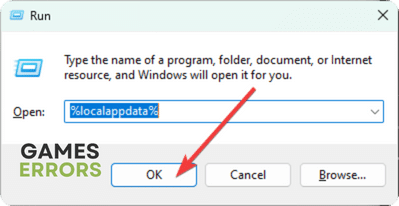
- Vou ao JogoFortnite pasta e depois vá para Salvou.
- Vou ao configuração diretório e então WindowsClient.
- Excluir o GameUserSettings.ini arquivo.
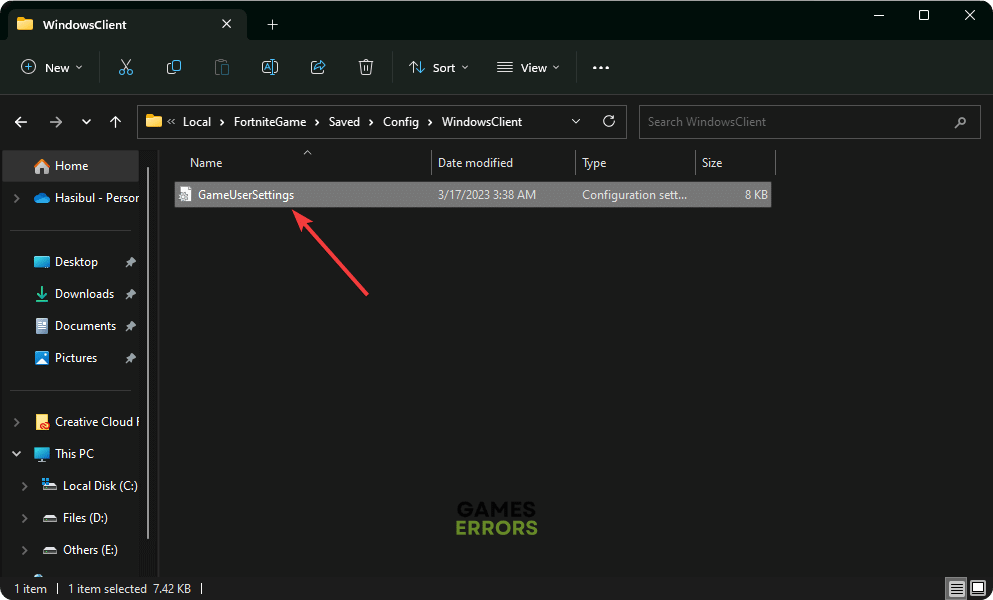
- Reinicie o seu PC.
5. Alterar DNS
- Imprensa Ganhar + EU abrir Configurações do Windows.
- Navegue até o Rede e internet e clique em Wi-fi ou Ethernet.

- A seguir, clique em Editar próximo ao Atribuição de servidor DNS.

- Selecione Manual.
- Habilitar IPv4.
- Defina o DNS preferencial e alternativo como 8.8.8.8 e 8.8.4.4 e clique em Salvar.

- Reinicie o seu PC.
6. Redefina a rede
- Vá para as configurações do Windows como antes.
- Vou ao Rede e Internet e vai para Configurações de rede avançadas.

- Vou ao Redefina.
- Em seguida, clique em Reiniciar.

- Reinicie o Windows.
Se o Fortnite estiver travado no estado de carregamento devido a problemas de configuração de rede, esse método resolverá o problema.
7. Conserte o Fortnite
- Abra o Iniciador de jogos épicos.
- Navegue até o Biblioteca.
- Clique nos três pontos horizontais abaixo fortnite e depois clique em Gerenciar.
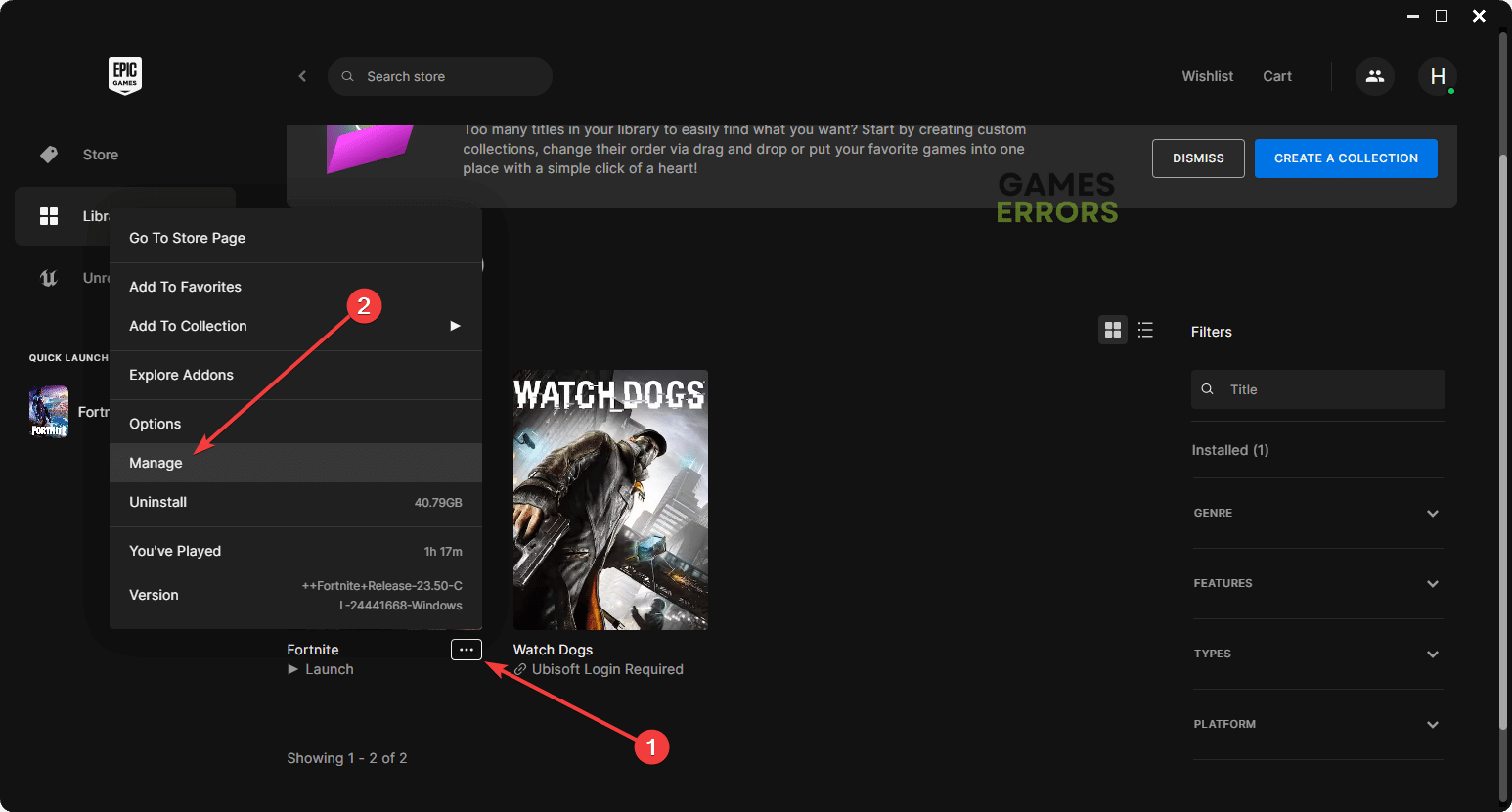
- Clique em Verificar.

- Dê um tempo para terminar.
O reparo pode levar algum tempo, dependendo de várias coisas. No entanto, esse método funciona para quase todos os problemas relacionados ao Fortnite, como Fortnite travando, não carregando, etc.
8. Execute em inicialização limpa
- Imprensa Ganhar + R no teclado para abrir Correr.
- Tipo msconfig e pressione Digitar para abrir o Configuração do sistema janela.
- Vou ao Serviços aba.
- Marcação Ocultar todos os serviços da Microsoft e clique em Desativar tudo.

- Clique em Aplicar e OK.
- Reinicie o Windows.
Se você não enfrentar o problema na inicialização limpa, deverá descobrir qual serviço de terceiros é a raiz desse problema. Em seguida, desinstale o aplicativo relacionado.
Você também pode tentar usar uma rede diferente para jogar este jogo de batalha real e ver se isso ajuda ou não.
Caso nada funcione, reinstale o Fortnite. Além disso, considere atualizar o Windows para a versão mais recente.
Se você estiver interessado, saiba como impedir que qualquer jogo trave.
Este artigo explicou como corrigir o Fortnite não carregando e por que isso acontece. Se você tiver alguma dúvida ou sugestão, sinta-se à vontade para nos informar na caixa de comentários.
.